Microsoft, Firefox, Safari és Chrome Video Speed Controller bővítmények, amelyeket nem szabad kihagyni
Néha fel szeretnéd gyorsítani vagy le kell lassítani az online megtekintett videót. Sajnos manapság a közösségi média legtöbb mega platformja nem ad erre megoldást. Ezért van az, hogy a videó sebességvezérlő bővítmény mert a böngészője sokat jelentene. Ma azonban számos videóvezérlő program található az interneten. Melyik a legjobb az Ön által használt böngészőtípushoz? Szerencsére ez a cikk a segítségünkre van, mert ez a cikk felvázolja a legmegfelelőbb bővítményeket a különböző ma elérhető böngészőkhöz, mint például a Chrome, a Safari, a Microsoft és a Firefox. Így nem kell újabb időt szánnia a keresésre, amikor böngészőt vált. Ezenkívül meg fog lepődni, amikor végre találkozik minden idők legjobb videósebesség-vezérlő szoftverével. Szóval, további búcsú nélkül, gurítsuk a labdát.
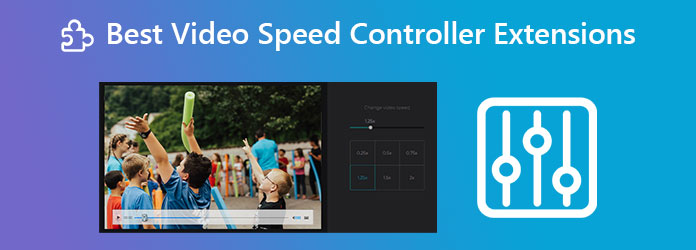
A Transpose egy videósebesség-vezérlő bővítmény a Chrome-hoz, amely egyidejűleg hangmagasság-váltóként is működik. Megváltoztatja az online videó sebességét a valós idejű lejátszási sebesség százalékos tárcsázásával. Ezenkívül egy Loop funkcióval is rendelkezik, ahol több vezérlő látható, például a videó kezdési és befejezési időpontjának jelölése. Ezenkívül a Transpose a legjobb eszköz az oktatóvideók nézői számára, és a hozzá tartozó zene nagyon hasznos, különösen a zenészeknél, ha gyakorlásról és gyakorlásról van szó.
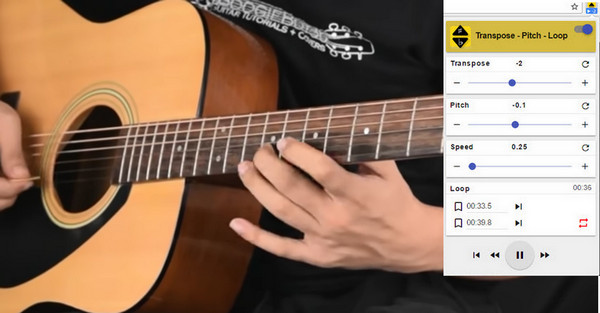
Előnyök:
Hátrányok:
A Playback Speed egy nagyszerű videósebesség-vezérlő a Firefoxhoz. Ahogy a nevében is szerepel, felgyorsíthatja az interneten megtekintett videót. Ezen kívül lelassíthatja a sebességet az Ön igényei szerint. A vezérlők közül választhat, ahol a csúszkával vagy gombokkal navigálhat a videó sebességében. Sőt, az előző bővítményhez hasonlóan a Playback Speed is rendelkezik parancsikonokkal, amelyeket személyre szabhat, hogy személyessé tegye őket.
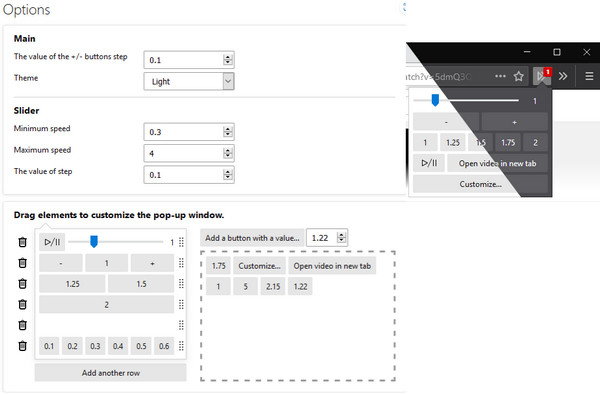
Előnyök:
Hátrányok:
Ha videósebesség-vezérlőt szeretne a Safarihoz, akkor az Accelerate-t ajánljuk. Az Accelerate bebizonyította nevét, amikor a videó sebességének gyors beállításáról van szó. Számos olyan webhelyet támogat, amelyek gyönyörű és izgalmas videoklipeket mutatnak be. Ráadásul ez a legjobb Safari-bővítmény egy olyan opcióval is rendelkezik, amellyel személyre szabhatja gyorsbillentyűit az eszköztár elemével vagy a jobb egérgombbal kattintva. Egy másik dolog, ami még figyelemre méltóbb, az az, hogy támogatja az Airplayt és a kép a képben módot videóban.
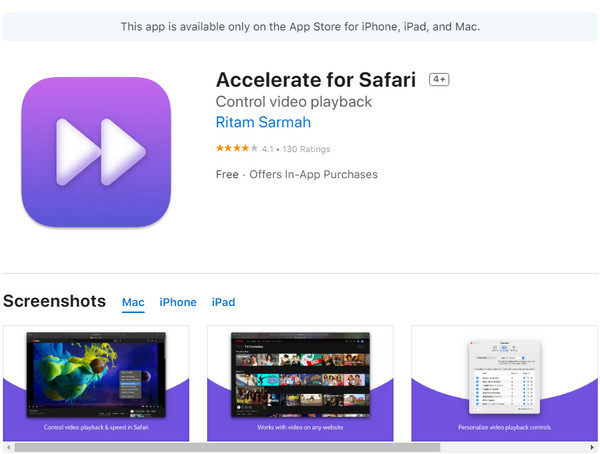
Előnyök:
Hátrányok:
Számos Microsoft Edge videósebesség-vezérlő kapható ma, de mi nagyon ajánljuk a Video Speed Controllert. Ez a legkényelmesebb és legnépszerűbb bővítmény az Edge és a Google Chrome számára. Lehetővé teszi a nézők számára, hogy szabályozzák online videóik sebességét olyan sebességszabályozó beállításokkal, mint a lassítás, gyorsítás, ismétlés és előrelépés. Az Edge bővítmény másik jó tényezője, hogy gyorsbillentyűket biztosít a felhasználóknak, amelyek felgyorsítják a navigációt használat közben.
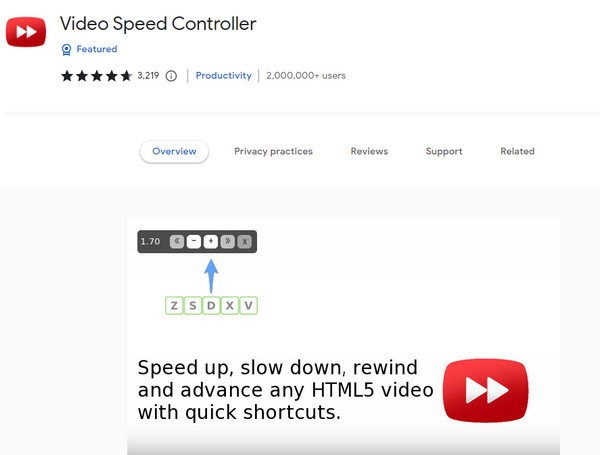
Előnyök:
Hátrányok:
Ha olyan szoftvert keres, amely elkíséri Önt a számítógép videosebességének megváltoztatásához, akkor Video Converter Ultimate a legjobb választás. Ahogy a neve is sugallja, ez a szoftver kiváló videószerkesztési képességekkel rendelkezik, beleértve a sebességszabályozást is. Ezen a funkción kívül a felhasználók az eszköztár egyéb hatékony eszközeivel is gazdagodhatnak, mint például a videójavító, trimmer, vágó, vízjelkezelő, tömörítő, egyesítő és még sok más. A fent bemutatott videosebesség-vezérlő bővítményekkel ellentétben ez a Video Converter Ultimate egy egyablakos eszköz. Eközben ez a szoftver lehetővé teszi a felhasználók számára, hogy akár 8-szor gyorsabban felgyorsítsák és 0.125-szeresre lelassítsák videóikat.
Ezen túlmenően más egyedi előbeállításokat is biztosít a video- és hangbeállításokhoz, amelyeket a felhasználók szabadon módosíthatnak. Ebben az a lenyűgöző, hogy a felhasználók szabályozhatják videóik formátumát, felbontását, képkockasebességét, kódolóját, minőségét és még a zoom módot is. És ha megnézi az alábbi további okokat, izgatottabb lesz, ha biztosan megkapja.
Kezdje azzal, hogy ingyenesen szerezze be a szoftvert Windows- vagy macOS-eszközén. Nyissa meg a szoftvert, miután megkapta. Ezután nyomja meg a Eszköztár menü lapon.
Görgessen le, hogy elérje a Videó sebességszabályozó eszköz a Eszköztár menü. Ezután töltse fel azt a videót, amelyet vezérelnie kell, amikor a ikonra kattint Plusz ikont a következő ablakból.
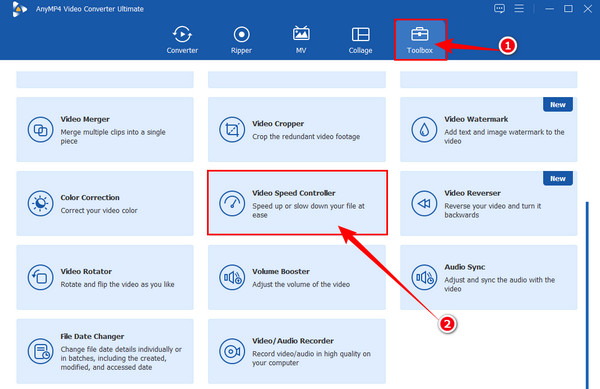
A videó feltöltése után a sebességszabályzót is magával viszi. Válassza ki a videóhoz alkalmazni kívánt sebességet, majd ha további beállításokat szeretne végrehajtani, kattintson a fogaskerék ikon a teljesítmény opciót.
Ezt követően megtekintheti a videót a szoftverrel. Ellenkező esetben kattintson a gombra Export gombot, ha új fájlként szeretné menteni a videót. Várja meg a gyors exportálási folyamatot, majd ellenőrizze a kimenetet.
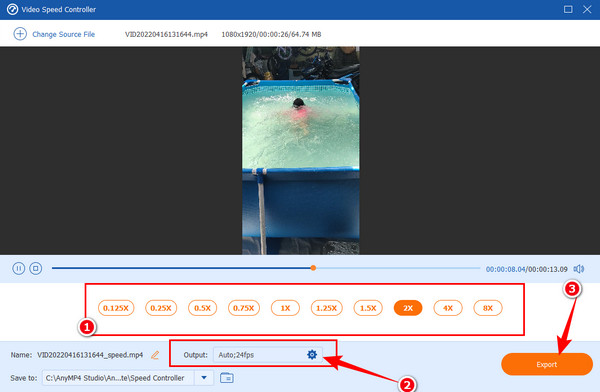
További irodalom:
A videó felgyorsításának legegyszerűbb módjai az eszközön
A legjobb módszerek a videó felgyorsítására az iMovie-on
Van videósebesség-vezérlő az Internet Explorerhez?
Igen. Az Internet Explorer egyik legjobb videósebesség-vezérlő bővítménye a Playback Speed.
Szabályozhatom egy órás film sebességét?
Igen. Video Converter Ultimate a legjobb eszköz a hosszú filmek sebességének megváltoztatására. Ezzel a fantasztikus szoftverrel nem fog gondot okozni az órákon át tartó videók szerkesztése.
A sebesség megváltoztatása után ugyanolyan minőségű lesz a videóm?
Igen. a Video Converter Ultimate segítségével a sebesség megváltoztatása után még a videó minőségét is javíthatja.
Itt van, a legjobb videó sebességvezérlő bővítmények böngészője számára. A legtöbbjük rugalmasan működik minden böngészővel, mint például a Video Speed Controller és a Playback Speed. Ha azonban ehhez rugalmas szoftverre is szüksége van, akkor semmi másra nem támaszkodhat, csak a Video Converter Ultimate.
Több Reading
A 9 legjobb videósebesség-szabályozó Windows és Mac rendszerhez
Szeretnéd beállítani a videód sebességét? Itt felsoroljuk a legjobb online és offline videosebesség-vezérlőt, amelyet ingyenesen használhat.
A Skype osztott képernyőjének használata videohívásban az üzenet megnyitásához
A Skype osztott képernyője videohívás közben lehetővé teszi a beszélgetések és a névjegyek elérését. Ismerje meg az engedélyezési és letiltási eljárásokat.
Hogyan készítsünk osztott képernyős videót hatékonyan a PowerDirectorban
Érdekli, hogyan lehet felosztani a képernyőket a PowerDirector segítségével? Ezután kattintson erre a cikkre, hogy megtudja, hogyan végezheti el a munkát hatékonyan.
A videó felgyorsításának legegyszerűbb módszerei iPhone-on
Szeretné tudni, hogyan gyorsíthatja fel a videót iPhone-on? Ez a cikk bemutatja az alkalmazásokat, és elegendő információt ad, amelyek hasznosak lehetnek az Ön számára.
Videó gyorsítása